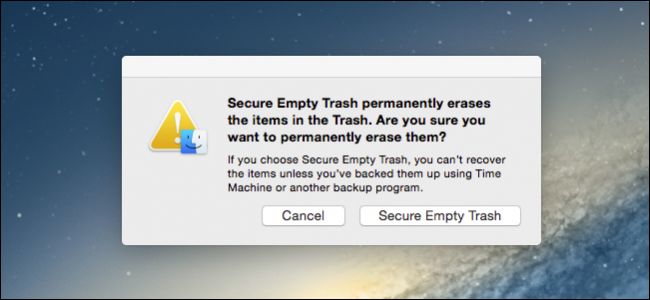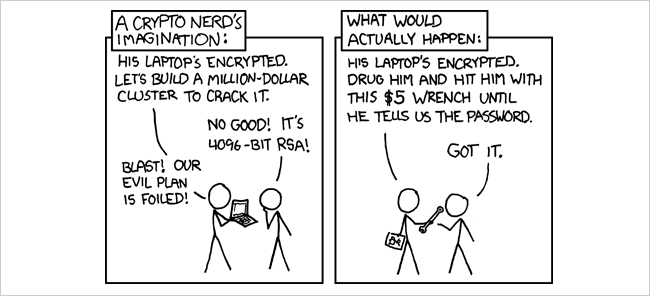Ange lösenord för onlinebank eller e-postpå en opålitlig dator - särskilt en på en offentlig plats - är riskabelt. Om du hade en USB-enhet med Linux installerad kan du logga in på dina konton utan rädsla.
Vissa bank- och statstjänstemän har till och med rekommenderat att använda en levande Linux-miljö för att göra all din nätbank, även på datorer du kanske litar på. Linux är immun mot Windows skadlig kod.
Hur en Linux USB-enhet eller Live CD gör dig säkrare
Windows-system, särskilt sådana som är offentligaplatser eller omatchade och sårbara sådana, kan ha keyloggers och annan skadlig kod. Du vill inte logga in på några viktiga konton och ange lösenord för vem vet vad som körs i bakgrunden. Dina lösenord, kreditkortsnummer och annan känslig information kan registreras för att brottslingar ska missbrukas senare.
Windows-installationen kan vara ren, men du kan inte veta säkert och du bör inte riskera det.
Denna skadliga program infekterar dock inte datornsjälva, bara dess Windows-installation. Om du har en USB-enhet eller CD med Linux kan du ansluta enheten eller sätta i skivan och starta om datorn. Datorn skulle avsluta Windows och starta upp i Linux-systemet på den flyttbara enheten. Även om Windows-systemet är helt infekterat med skadlig kod kommer Linux-miljön att vara ren och säker. Det betyder att du kan använda vilken dator som helst för att göra din nätbank, ange ditt kreditkortsnummer eller komma åt din e-post utan att oroa dig för att programvaran på datorn är ute efter att skaffa dig.
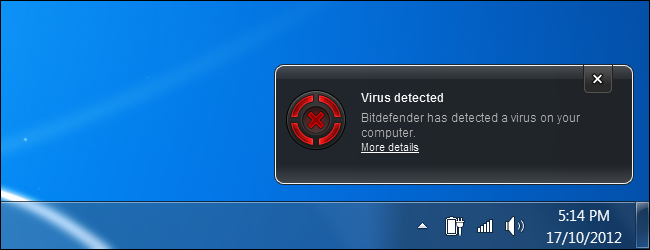
Varför sätter vi inte Windows på en USB-enhet
Windows 8 har en "Windows to Go" -funktion, vilkenlåter dig skapa en startbar Windows USB-enhet. Denna funktion är dock begränsad till Enterprise-utgåvor av Windows 8. Ubuntu Linux är gratis för alla och levereras med Firefox installerad som standard.
Om du aldrig har använt Linux tidigare, oroa dig inte -det är enkelt att starta upp det och använda samma Firefox-webbläsare som du känner till från Windows. Att komma tillbaka till Windows är lika enkelt som att koppla ur USB-enheten eller ta bort skivan och starta om datorn.
Skaffa en Linux Live CD eller USB-enhet
Du kan antingen sätta Ubuntu-systemet på en USBenheten eller bränna den till en skrivbar CD eller DVD. Att sätta Ubuntu på en USB-enhet är förmodligen den perfekta lösningen - den är mer bärbar och startar snabbare. Ubuntu tar inte över hela din USB-enhet - du kan använda det kvarvarande utrymmet för andra filer, även om Ubuntu kommer att störa enheten med sina egna filer. Om du har rätt typ av USB-enhet kan du till och med sätta Ubuntu USB-enheten på din nyckelring så att du alltid skulle ha den med dig.
- USB-enhet: Först måste du ladda ner en Ubuntu ISO-fil från Ubuntus nedladdningssida. Ubuntus webbplats erbjuder enkla instruktioner i tre steg för att skapa en startbar USB-enhet från den nedladdade ISO-filen.
- Live CD eller DVD: Du kan också ladda ner ISO-filen och bränna den till en skrivbar CD eller DVD. I Windows 7 eller 8 är allt du behöver göra att högerklicka på den nedladdade ISO-bildfilen och välja Burn disc image.

Starta den levande miljön
För att starta ditt nya, bärbara Linux-system på valfridator, anslut USB-enheten eller sätt i skivan och använd alternativet Starta om i Windows för att starta om datorn. Datorn ska starta från USB-enheten eller skivan och ta dig till ett Linux-skrivbord. Du kan se en installationsdialog - klicka på alternativet Prova Ubuntu om du gör det.

Starta Firefox-webbläsaren när du har nått Linux-skrivbordet. Du kan använda den för att komma åt webbplatser precis som för Windows, förutom att du vet att det underliggande operativsystemet är säkert.
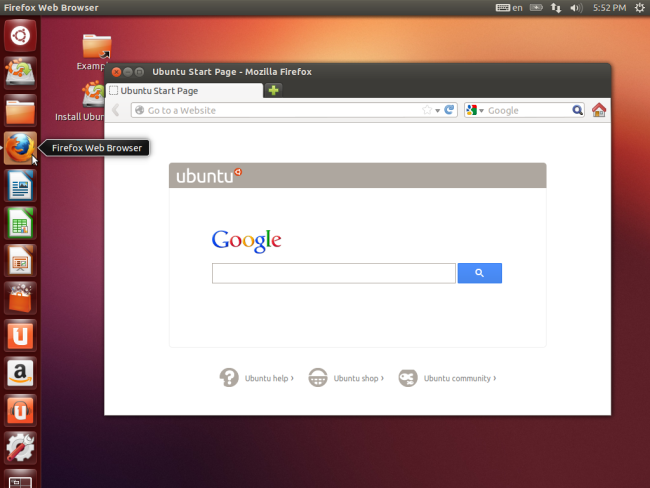
När du är klar klickar du på det växelformade systemetmenyn längst upp till höger på skärmen och välj Starta om för att starta om datorn. Ta bort USB-enheten eller skivan och datorn startar tillbaka till sitt installerade Windows-system.

Vissa datorer kan ställas in för att inte starta frånexterna enheter. Du kan ändra startordningen i datorns BIOS, men du bör inte försöka göra det på någon annans dator. Om datorn inte är inställd på att starta från en extern enhet startar den bara i Windows när du startar om - den ignorerar din Linux USB-enhet eller skiva helt.
Detta skyddar dig inte heller mot fysiskakeyloggers, hårdvaruenheter som kan anslutas mellan tangentbordets kabel och datorns USB- eller PS / 2-port. Detta ger dock fullständigt skydd mot skadlig programvara på en dator.